كيفية تثبيت التطبيقات على iPhone أو Ipad بدون iTunes؟.
الجزء 2. أفضل 3 برامج دعم لتثبيت التطبيقات على iPhone بدون iTunes
1.iTools
iTools هو برنامج مجاني رائع يمكنه مساعدتك في تثبيت التطبيقات على iPhone بدون iTunes. يتم استخدام برنامج إدارة iPhone هذا على نطاق واسع ، ويمكن اعتباره أحد أفضل البدائل لبرنامج iTunes. هذا البرنامج سهل التثبيت للغاية ويمنحك عملية مستقرة بنتائج جيدة. لكل من المستخدمين المبتدئين والمتقدمين ، لم يكن استخدام iTools أسهل من أي وقت مضى. سيوضح لك الدليل التالي كيفية تثبيت التطبيقات على iPhone بدون استخدام iTunes بالتفصيل.
كيفية تثبيت التطبيقات على iPhone باستخدام iTools
الخطوة 1. يمكنك الحصول على iTools من URL. ثم قم بتشغيل البرنامج بعد تثبيته على جهاز الكمبيوتر الخاص بك.
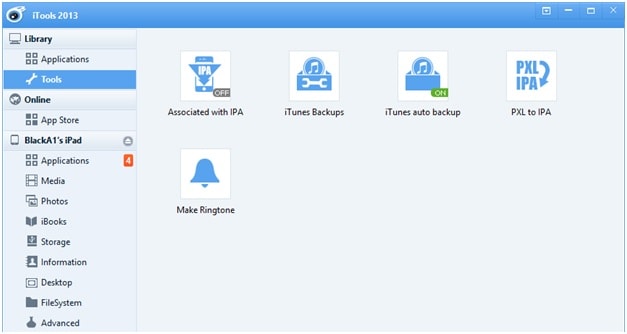
الخطوة 2. الآن قم بتوصيل iPhone بجهاز الكمبيوتر باستخدام كابل USB ، وسيقوم البرنامج باكتشافه تلقائيًا.
الخطوة 3. يجب على المستخدم بعد ذلك النقر فوق علامة التبويب تطبيقات في اللوحة اليسرى. قد تضطر إلى الانتظار بعض الوقت حتى يقوم البرنامج بتحليل البيانات.
الخطوة 4. في الجزء العلوي من البرنامج ، يحتاج المستخدم إلى النقر فوق الزر منشأة. بعد ذلك ، ستحتاج إلى تحديد خيار التطبيق المراد نقله. بعد تحديد التطبيقات ، انقر فوق الزر فتح لبدء استيراد التطبيقات إلى جهاز الكمبيوتر الخاص بك.
الخطوة 5. الآن سوف تضطر إلى الانتظار حتى تكتمل عملية التثبيت. عندما تنتهي المهمة ، ستحصل على التطبيق على جهازك.
2. فلولا
مدير iDevice آخر معروف بسهولة استخدامه هو Floola. الواجهة الرئيسية لهذا البرنامج سهلة الفهم ، بحيث يمكن لجميع المستخدمين التعامل مع البرنامج بسهولة. بمساعدة برنامج مدير iPhone هذا ، يمكنك تثبيت التطبيقات على iPhone بدون iTunes بسهولة. يتم تحديث هذا البرنامج بانتظام حتى لا يضطر المستخدمون للقلق عند استخدام هذا البرنامج. سيوضح لك الدليل التالي كيفية تثبيت التطبيقات على iPhone بدون استخدام iTunes باستخدام Floola.
كيفية تثبيت التطبيقات على iPhone باستخدام Floola
الخطوة 1. يمكنك تنزيل Floola من URL. عند انتهاء التثبيت ، يجب أن تبدأه على جهاز الكمبيوتر الخاص بك.
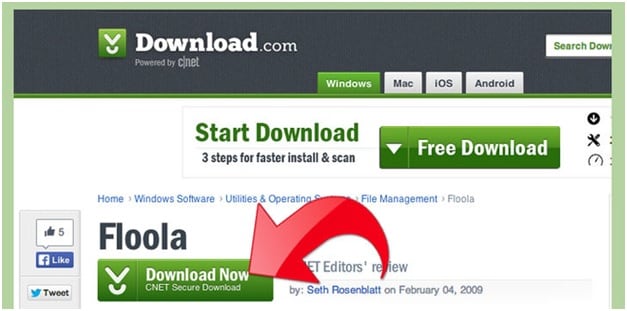
الخطوة 2. تحتاج إلى تشغيل إدارة الموسيقى ومقاطع الفيديو يدويًا في iTunes حتى لا يقاطعك iTunes عند توصيل جهاز iPhone الخاص بك. قم بتوصيل جهاز iPhone الخاص بك بالكمبيوتر باستخدام كبل USB ، وانقر فوق رمز iPhone ، واختر الملخص من الشريط الجانبي الأيسر ، ثم قم بالتمرير لأسفل إلى الخيارات وحدد إدارة الموسيقى ومقاطع الفيديو يدويًا.
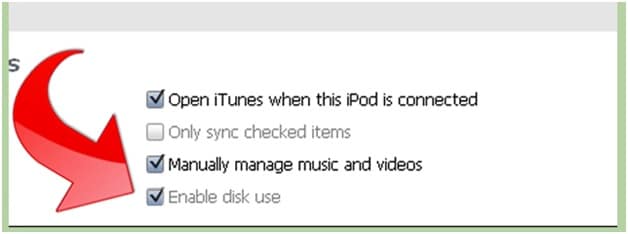
الخطوة 3. الآن أغلق iTunes وابدأ Floola. بعد ذلك ، اختر خيار العناصر.
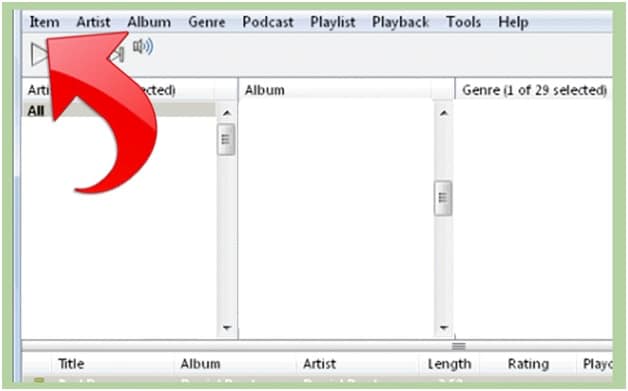
الخطوة 4. سترى مربع حوار منبثق ، ويسمح لك بسحب الملفات وإفلاتها في البرنامج.
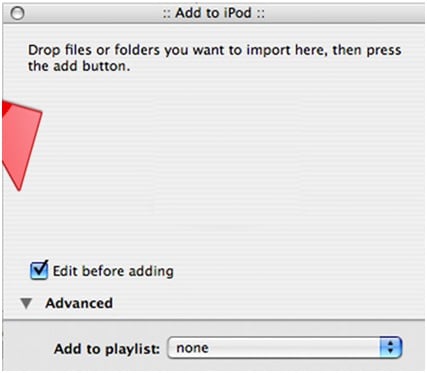
3. iFunbox
إنه برنامج مدير iPhone آخر سهل الاستخدام يسمح لك بتثبيت التطبيقات على iPhone بدون iTunes. يعد استخدام هذا البرنامج على الكمبيوتر أمرًا بسيطًا ويمكن للمستخدمين المبتدئين وذوي الخبرة التعامل معه بسهولة. هناك عشرات الآلاف من المستخدمين يستخدمون هذا البرنامج على أجهزة الكمبيوتر الخاصة بهم ، ويمكنهم بسهولة إدارة أجهزة iPhone و iPad و iPod الخاصة بهم باستخدام هذا البرنامج. سيوضح لك الدليل التالي كيفية استخدام iFunbox لتثبيت التطبيقات على iPhone بدون iTunes.
كيفية تثبيت التطبيقات على iPhone بدون iTunes
الخطوة 1. يمكنك الحصول على التطبيق من App Store وتنزيله عبر iTunes.
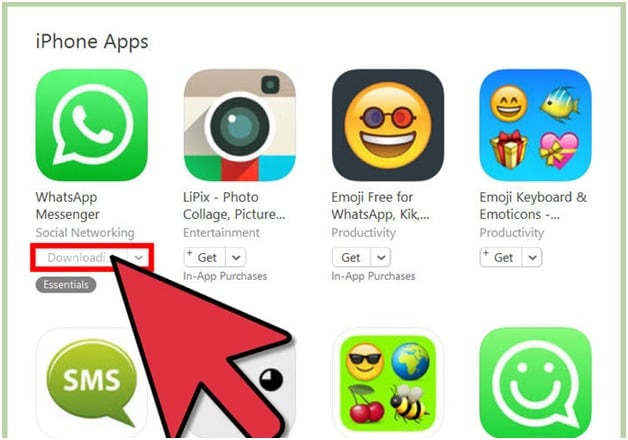
الخطوة 2. بعد تنزيل التطبيق ، يمكنك النقر بزر الماوس الأيمن فوق التطبيق واختيار إظهار في مستكشف Windows.
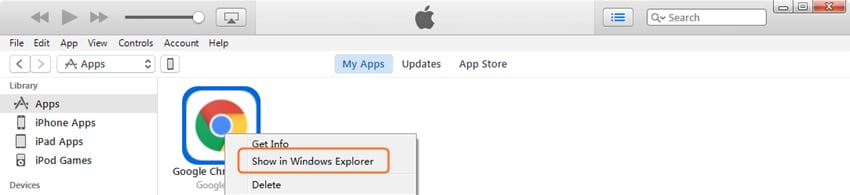
الخطوة 3. الآن يمكنك إضافة التطبيق إلى سطح المكتب الخاص بك.

الخطوة 4. قم بتنزيل وتثبيت iFunbox من عنوان URL http://www.i-funbox.com/ ، ثم قم بتشغيله واختر خيار إدارة بيانات التطبيق في الواجهة الرئيسية.
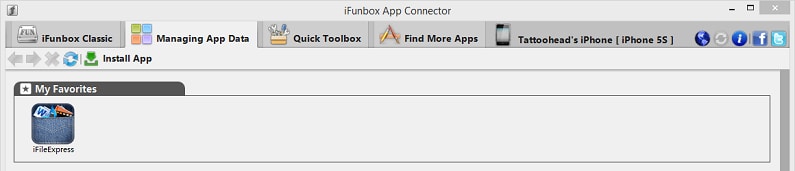
الخطوة 5. انقر فوق الزر “تثبيت التطبيق” في الزاوية اليسرى العليا ، وسترى مربع حوار منبثق. حدد التطبيق من سطح المكتب ، وانقر فوق فتح لبدء تثبيت التطبيق على iPhone.
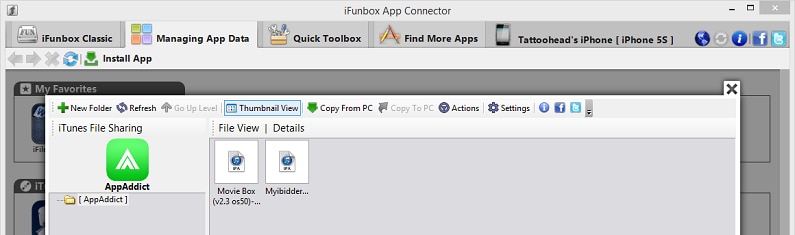
هل كان المقال مفيداً؟شاركه مع أصدقائك ولا تنسى لايك والتعليق
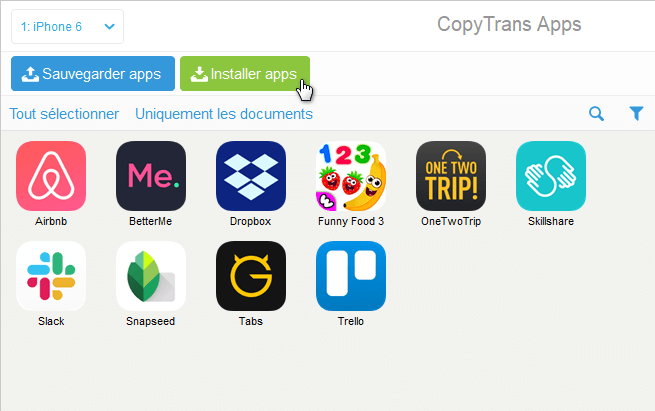
Leave a Reply